Mesmo que as tecnologias de armazenamento de baterias tenham evoluído, ainda acontece que elas não são suficientes para a carga de energia consumida em um dia. E nada mais perturbador do que ficar sem bateria! Então não se preocupe, pois economize bateria do seu Motorola Moto G42 , existem alternativas fáceis que você mesmo pode fazer, como descobriremos neste artigo. Para começar, veremos dicas para melhorar a vida útil da bateria do seu Motorola Moto G42 . Então veremos como economizar bateria do seu Motorola Moto G42 com um aplicativo .
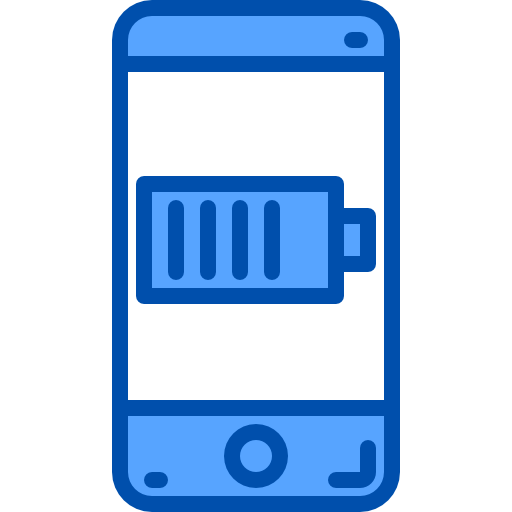
Técnicas para economizar bateria no seu Motorola Moto G42
Ative o modo de economia de energia
Quer economizar minutos preciosos de bateria no seu celular? Como o nome sugere, o modo de economia de energia do seu Motorola Moto G42 passa a ser o remédio mais útil para permitir que dure um pouco mais. Este modo otimiza seu celular para consumir o mínimo de energia possível. Na maioria das situações, a experiência do usuário não é interrompida de forma alguma. Para ativar o modo de economia de energia e melhorar a duração da bateria do seu Motorola Moto G42:
- Vamos para " parametros »Do seu celular
- Vá para o menu » Bateria »
- Depois disso na opção " Economizador de bateria »
- Clique em " Ative agora " .
Observe que você também tem a opção de configure este modo para que ele se engaje sozinho quando uma porcentagem da bateria permanecer . Para fazer isso:
- Assim que os fãs estiverem na moda ” Economizador de bateria »
- Escolha a opção » Ativar automaticamente »
- Agora você pode escolher a porcentagem da bateria abaixo da qual você deseja que a opção de economia de energia seja ativada automaticamente.
Reduza o brilho da tela do seu Motorola Moto G42
Nem sempre pensamos nisso, porém o brilho produzido pelas telas de nossos telefones também consome muita energia. Para economizar a bateria do seu Motorola Moto G42, você pode ajustar o brilho da tela para que ela se adapte automaticamente às condições de iluminação do seu ambiente. Para isso:
- Ir para " Definições »
- Vá para o menu » Visualizando »
- Vamos para " Adaptação de brilho E ative o botão.
Se você achar que o brilho está muito forte, você também pode editar manualmente para economizar ainda mais bateria do seu Motorola Moto G42. Para isso:
- Deslize o dedo para baixo para acessar o painel de notificações.
- A barra de brilho da tela será exibida.
- Reduza o brilho conforme desejar.
Interrompa aplicativos em execução em segundo plano
Você usa um grande número de aplicativos? Estes últimos são frequentemente os primeiros responsáveis por uma perda de autonomia bateria em um Motorola Moto G42, pois eles exigem uma grande quantidade de energia para andar. Para limitar isso, primeiro, lembre-se de sempre fechar os aplicativos que você usou . O procedimento para fazer isso é muito clássico:
- Vá para sua gerenciador de tarefas
- Pressione em " effacer tout "
Para economizar bateria no seu Motorola Moto G42, você também precisará limitar as tarefas do fundo aplicativos que consomem muita energia. De fato, estes últimos não param em “background”: eles atualizam, sincronizam conteúdo e coletam dados mesmo que você não os esteja usando. Para as versões mais recentes do Android do Motorola Moto G42, você pode evitar que os aplicativos consumam bateria colocando um aplicativo em espera . Aqui está o procedimento:
- Vamos para " Definições "
- Toque no menu " Manutenção "
- Depois, no menu » Bateria »
- A distribuição do consumo de energia por aplicação é exibida. Selecione os aplicativos mais exigentes.
- Ative a opção " Coloque o aplicativo em espera » no caso de ser possível para você.
Se você não tem acesso a esta opção, ainda pode aumentar a duração da bateria do seu Motorola Moto G42 forçando um aplicativo a parar . Para fazer isso:
- Assim que estiver no menu » Bateria »
- Pressione em " Usando a bateria »
- Clique nos aplicativos que mais consomem bateria do seu Motorola Moto G42 e aperte » forçar parada "
Desative o Wi-Fi, Bluetooth e geolocalização do seu Motorola Moto G42
Finalmente, para melhorar a vida útil da bateria do seu Motorola Moto G42 lembre-se de desligar o Wi-Fi, Bluetooth ou até GPS assim que você não precisar dessas opções.
Também preste atenção a permissões de aplicativos que coletam seus dados e usam o serviço de localização mesmo quando você não o está usando. Por isso:
- Vou ao " Definições "
- Em seguida, na guia " Aplicações »
- Verifique suas permissões e desativar opções que não parecem essenciais para você.
Economize a bateria do seu Motorola Moto G42 com um aplicativo
Existem muitos aplicativos que visam economizar bateria de um Motorola Moto G42. Para te ajudar na escolha, aqui está um dos aplicativos mais poderosos do mercado: o aplicativo Savee . Existe uma versão gratuita e uma versão paga. Em ambas as situações, permitirá de dobre a vida da bateria sem sacrificar o desempenho do seu telefone móvel. Com o seu 4 modos de uso , você pode escolher a economia de bateria mais adequada para você. O modo " personalizar »Adapta-se às suas necessidades, permitindo que você escolha as opções entre todas as oferecidas pelo aplicativo. Também recomendamos que você cuide do seu Motorola Moto G42 para aumentar a vida útil da bateria.
Aqui estão as principais especificidades de o aplicativo Savee para economizar bateria do seu Motorola Moto G42 :
- Escolha o modo de espera automático quando o celular estiver no bolso ou em horários definidos.
- Liberte a memória dos aplicativos: aceleração do celular, menor consumo.
- Ajusta automática ou manualmente a potência necessária do telefone móvel.
- Desliga automaticamente as vibrações.
- Desativar Wi-Fi durante uma chamada
- Exibe o tempo de recarga necessário da bateria.
Todas essas operações Melhorar e aumentar significativamente a vida útil da bateria de um Motorola Moto G42 sem mudar seus hábitos de uso diário.
Se você deseja o maior número possível de tutoriais para se tornar o mestre absoluto do Motorola Moto G42, convidamos você a consultar os outros tutoriais da categoria: Motorola Moto G42.
